はじめに
こんにちは。KIYOラーニング株式会社の森下です。
New Relic 使ってみた情報をシェアしよう!の24日目の記事になります。
本記事では、New RelicのSession Replay機能のご紹介をします。
Session Replay機能とは
ユーザーエクスペリエンスを巻き戻して、ユーザが悩んでいる原因をすばやく把握することができる機能です。
New Relic公式 Session Replay
New Relic公式 Session Replayの機能説明
Session Replay機能の設定
① Browser>Application settingsをクリックはこちら
② アプリケーション設定ページで、 ProまたはPro + SPAが選択されていることを確認します。ProまたはPro + SPAでのみご利用できます。
⑤ アプリケーション設定ページでは他にもサンプリングレートの設定や画像、テキストのブロックや機密テキストのマスク化など細かい設定も可能です。
設定変更後はJavaScriptのスニペットも更新されます。
Session Replay機能の利用開始
① Browser>Session Replayをクリックします。
③ Playをクリックするとユーザの行った操作が再生されます。
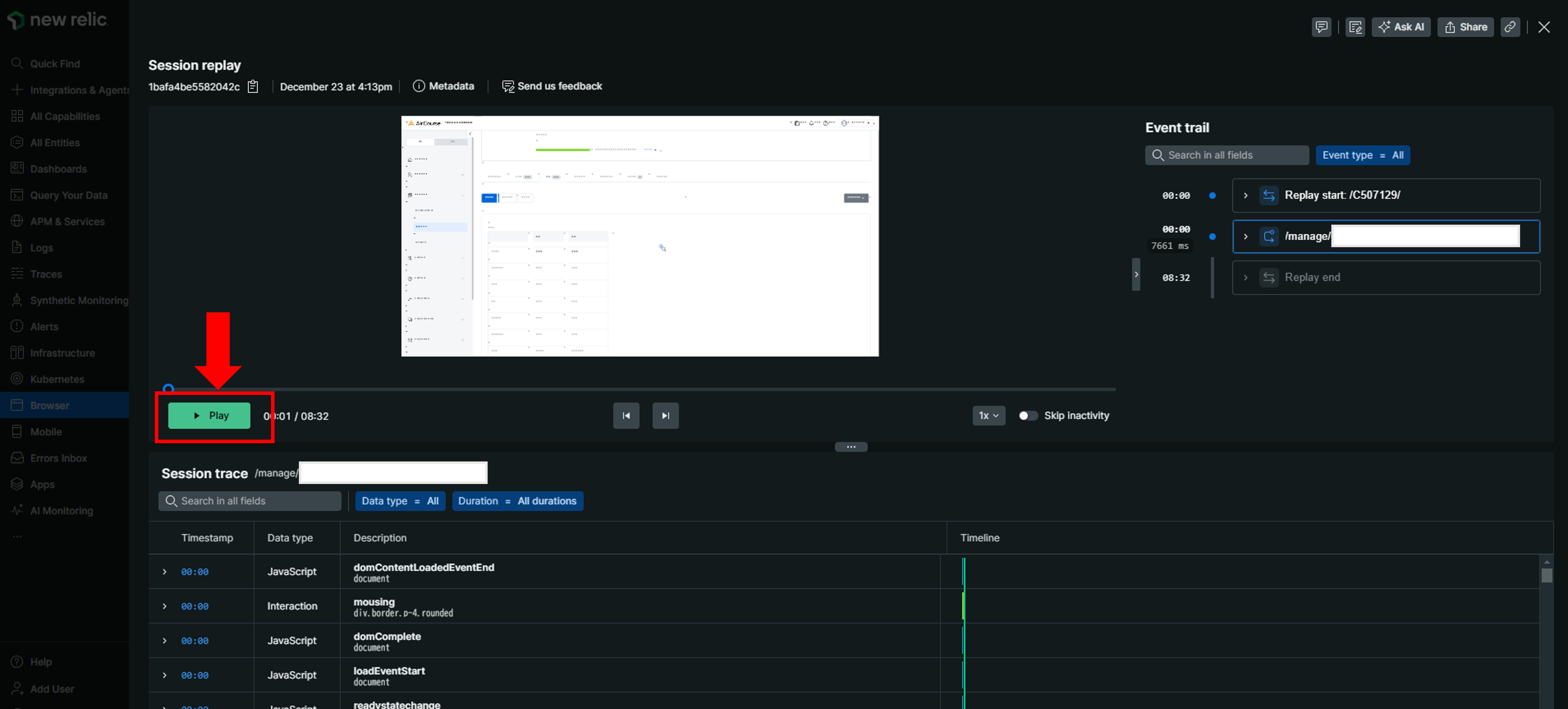
④ エラーに添付されたリプレイを表示するには、 Browser>Errorsをクリックします。
⑥ Playをクリックするとユーザの行った操作が再生されます。
ユーザの操作は記録されますが、機密情報や個人情報が含まれないよう、内容はマスクされています。そのため、画面が一部崩れて見える場合もありますが、エラー調査には十分役立ちます。
おわりに
今回ご紹介した「Session Replay」は、エラー調査にかかる工数を大幅に削減できる機能だと感じました。
私自身、イレギュラーな操作で発生したバグの再現確認に時間を要してしまった経験があります。
しかし、この機能なら映像で実際の操作を確認できるため、調査スピードが格段に上がるのではないかと思います。
まだまだ New Relic を使い始めたばかりで、分からないことも多いのですが、
これからも学んだことを共有し、少しでも皆さまのお役に立てれば幸いです。
KIYOラーニング株式会社について
当社のビジョンは『世界一「学びやすく、分かりやすく、続けやすい」学習手段を提供する』ことです。革新的な教育サービスを作り成長させていく事で、オンライン教育分野でナンバーワンの存在となり、世界に展開していくことを目指しています。
スタディング
スタディングキャリア
AirCourse
KIYOラーニング株式会社では一緒に働く仲間を募集しています




